Ett av de enklaste och bästa uppgraderingar du kan göra till en dator ökar minne. Öka minnet kommer att öka den hastighet som din dator processer program, eftersom det inte längre behöver vänta på minnet för att rensa för att köra ett nytt program. Du bör alltid lägga till minne till en tom plats först, men om alla dina ankomst-och avgångstider är fyllda, måste du ersätta någon av de marker mot en ny. Förfarandena skiljer sig något mellan stationära och bärbara datorer, men konceptet är detsamma.
Du behöver:
stjärnskruvmejsel
. Nya Memory Stick.
Liten skruvmejsel.
Desktop
1.
Koppla ur datorn och ta bort alla sladdar från baksidan. Skriv ner de orter där sladdar om du tror att du kan ha problem att komma ihåg när allt går.
2.
Tryck nedåt på de två ljusgrå knappar på sidorna av datorn och dra locket på datorn. Den kommer att glida tillbaka ut från datorn. Varje modell av Dell öppnar lite annorlunda. Om din modell inte har någon grå knappar, kan du behöva leta upp chassit skruvarna på baksidan av datorn, runt utsidan kanten av datorn. Bort dessa skruvar och dra av locket. Rådfråga din manual eller Dells webbplats för specifika instruktioner för din modell om du fortfarande inte kan få loss det.
3.
Lägg datorn på sidan och leta reda på minnesplatserna på moderkortet. De är svarta och har ejektor klipp på sidorna. De kan finnas var som helst i styrelsen, men är de enda grunda platser som klippen.
4.
Tryck nedåt på de två ejektorn klipp för minnesmodulen du vill ersätta. När klippen är helt deprimerad, kommer minneskrets kommer gratis.
5.
Hålla den nya minneskrets i kanterna och placera den intill den öppna minneskortplatsen. Se till att guldet stiften på chip är på samma sida av facket som metall knapparna på plats. Vänd på chip över om de inte är. Placera marker i springan och tryck ner med tummen tills ejektorn klippen låses på plats.
6.
tillbaka locket och koppla in sladdarna tillbaka in i datorn genom att vända den process du använde för att ta bort dem.
Laptop
1.
Stäng av din bärbara dator och ta bort några strömsladdar eller kringutrustning som du kan ha fäst. Vänd den bärbara datorn och lägg i på ett bord. Tryck batterispärren och dra ut batteriet bort av den bärbara datorn.
2.
Leta upp på baksidan av den bärbara datorn. Använd din stjärnskruvmejsel för att ta bort skruven som håller panelen på plats. Vissa modeller kan ha två skruvar. Dra panelen bort från den bärbara datorn, avslöjar minneskrets. Om din laptop inte har en minneskortplats på baksidan, hittar du den under tangentbordet. Vänd laptop över och placera en platt skruvmejsel under skåran på höger sida av tangentbordet, nära toppen. Dra upp för att ta bort gångjärnet. Använd en stjärnskruvmejsel för att ta bort de tre eller fyra tangentbord skruvar på den övre, dra sedan bort tangentbordet för att avslöja minneskrets. Endast ett fåtal modeller har sina minnesplats som sitter under tangentbordet.
3.
Dra ut på de två metall spakarna på ömse sidor av chip för att frigöra det. Dra upp på chippet för att ta bort den från den bärbara datorn.
4.
Placera den nya minneskrets i kortplatsen med metallkontakterna mot facket. Vinkla chip ca 35 grader. Tryck tills du kan se kontakter längre och tryck sedan ner för att låsa den på plats.
5.
Sätt tillbaka panelen och installera om batteriet, eller byt tangentbordet och installera om batteriet för att slutföra proceduren.
tips och varningar


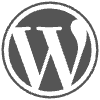

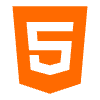
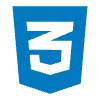



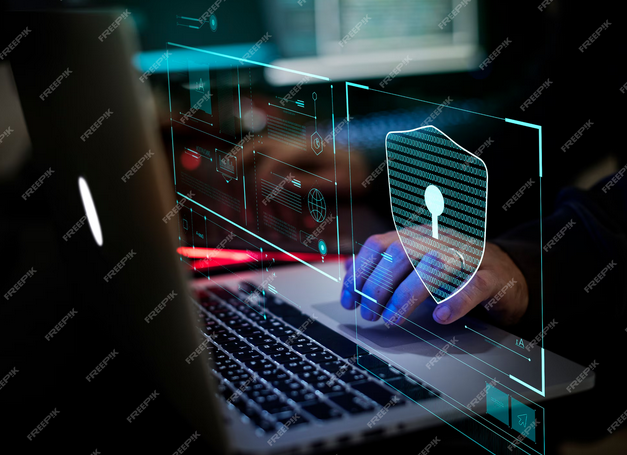



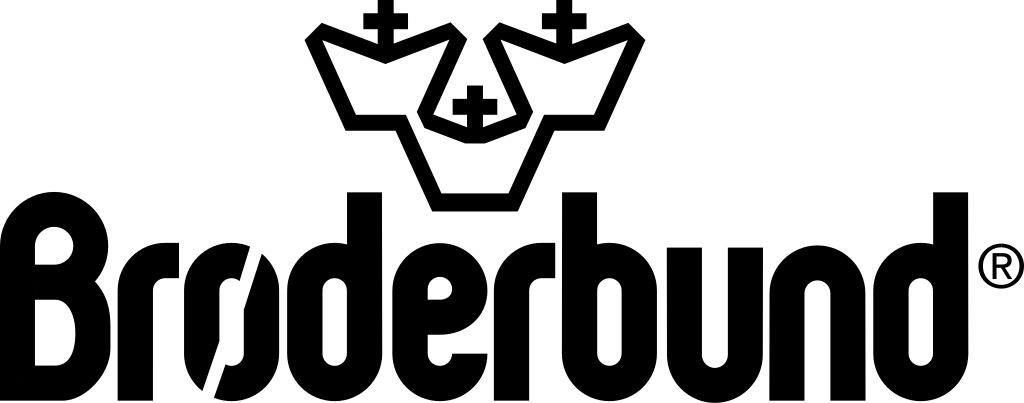
Lämna ett svar